解决“打印处理器不存在”的打印机驱动安装难题
作者:佚名 来源:未知 时间:2025-04-14

在日常生活和办公中,打印机扮演着不可或缺的角色。然而,在安装打印机驱动时遇到“打印处理器不存在”的提示,往往让人束手无策。这一问题不仅影响工作效率,还可能带来一系列不必要的麻烦。本文将从软件、硬件、系统以及驱动程序安装步骤等多个维度,全面解析这一问题,并提供相应的解决方案。
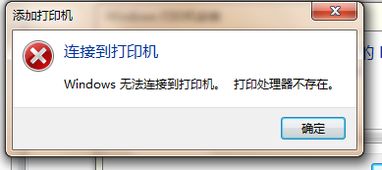
一、软件维度:驱动程序是关键
驱动程序是连接计算机与打印机的桥梁,它负责将计算机的指令转化为打印机能够理解的语言。因此,驱动程序的重要性不言而喻。当安装打印机驱动时提示“打印处理器不存在”,首先应从驱动程序入手进行排查。
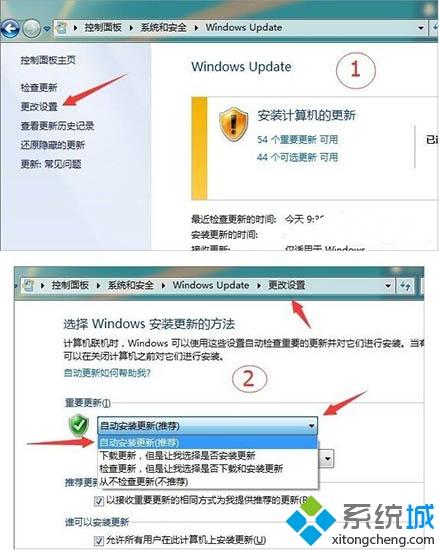
1. 更新驱动程序:过时或损坏的驱动程序可能是导致这一问题的罪魁祸首。用户应访问打印机制造商的官方网站,找到对应型号的驱动程序下载页面,下载最新版本的驱动程序并按照提示进行安装。以惠普打印机为例,用户需打开惠普官方网站,找到“支持”或“下载”页面,输入打印机型号并选择适合操作系统的驱动程序版本进行下载。安装过程中,用户需按照屏幕提示进行操作,包括接受许可协议、选择安装位置等。
2. 重新安装打印处理器:有时,打印处理器文件可能被误删除或损坏,需要重新安装来恢复其功能。用户可以在“控制面板”中找到“设备和打印机”,右键点击打印机图标,选择“属性”,在弹出的窗口中切换到“高级”选项卡,点击“打印处理器”按钮。在下拉菜单中选择正确的打印处理器,如果没有正确的选项,可点击“添加”按钮,按照提示重新安装打印处理器。
3. 使用第三方驱动安装工具:对于一些不熟悉驱动程序安装的用户来说,使用第三方驱动安装工具可能是一个更为便捷的选择。例如,驱动人生、驱动精灵等工具可以一键检测并匹配最适合的打印机驱动程序。用户只需下载并安装这些工具,然后运行它们进行驱动检测与安装即可。但需要注意的是,使用第三方工具时需谨慎选择,以免遇到恶意软件或广告插件。
二、硬件维度:检查连接与设备状态
除了软件问题外,硬件连接和设备状态也可能导致“打印处理器不存在”的提示。
1. 检查连接:打印机与计算机之间的连接不稳定或松动,可能会导致数据传输问题,从而引发打印处理器不存在的错误。用户应检查打印机的电源线是否插好,确保打印机已开启并处于就绪状态。如果是USB连接,检查USB线是否牢固连接在打印机和电脑上,尝试重新插拔USB线。若是网络打印机,检查网络连接是否正常,打印机是否已正确连接到网络。
2. 重启打印机:打印机内部的缓存或进程可能出现异常,重启可以清除缓存,恢复正常状态。用户可以尝试关闭打印机电源,等待大约30秒后再重新开启打印机,然后再次尝试打印。
3. 检查打印机硬件:如果以上方法均无效,用户还应检查打印机硬件是否存在故障。例如,打印头堵塞、墨盒干涸、纸张传感器故障等都可能导致打印机无法正常工作。在这种情况下,用户需要联系专业的打印机维修人员进行检查和维修。
三、系统维度:确保系统与驱动程序兼容
操作系统的更新可能会修复与打印相关的问题,同时确保系统与打印机驱动程序兼容。
1. 系统更新:在Windows系统中,用户可以打开“设置”,选择“更新和安全”,点击“Windows更新”,检查是否有可用更新并安装。系统更新不仅可以修复已知的漏洞和错误,还可以提高系统的稳定性和性能。
2. 兼容性检查:在安装打印机驱动程序之前,用户应检查打印机是否与当前操作系统兼容。可以访问打印机制造商的网站,查看打印机的操作系统兼容性列表。如果当前操作系统不在列表中,可能需要升级操作系统或更换打印机型号。
3. 服务管理:Print Spooler是打印过程中的必要的一个Windows服务。如果这项服务出现问题,可能会导致打印机无法正常工作。用户可以尝试重启该服务来解决问题。右键单击任务栏,选择“任务管理器”,在“任务管理器”中选择“服务”,并下拉查找“Spooler”,右键单击“Spooler”,选择“重新启动”即可。
四、驱动程序安装步骤的正确性
在安装打印机驱动程序时,正确的安装步骤至关重要。以下是安装打印机驱动程序的详细步骤:
1. 确认打印机型号:在安装驱动程序之前,用户需要确认打印机的具体型号。不同品牌和型号的打印机所需的驱动程序可能会有所不同。用户可以通过查看打印机的机身、包装盒或说明书来确认打印机型号。
2. 下载驱动程序:访问打印机制造商的官方网站,找到“支持”或“下载”页面,输入打印机型号并选择适合操作系统的驱动程序版本进行下载。下载的文件一般为压缩文件或可执行文件,用户需要将其保存到方便访问的地方。
3. 准备打印机:在下载完驱动程序后,用户需要确保打印机已正确连接到计算机。如果是USB接口的打印机,请确保USB线连接稳固。如果是网络打印机,请确保打印机与计算机在同一网络下。
4. 安装驱动程序:解压下载的文件(如果下载的是压缩文件),然后双击运行安装程序(通常为.exe或.msi文件)。按照屏幕上的提示进行操作,包括接受许可协议、选择安装路径以及选择连接类型(USB或无线)等。
5. 测试打印机:驱动程序安装完成后,用户可以通过打印一份测试页来确认打印机是否正常工作。在“设备和打印机”中找到打印机图标,右键点击选择“打印测试页”。如果测试页能够正常打印,则说明驱动程序已成功安装并配置正确。
综上所述,“安装打印机驱动时提示打印处理器不存在”这一问题可能涉及软件、硬件、系统以及驱动程序安装步骤等多个方面。用户在遇到这一问题时,应首先检查驱动程序是否过时或损坏,并尝试更新或重新安装驱动程序。同时,还需检查打印机与计算机之间的连接是否稳定可靠,并确保打印机已正确连接到计算机或网络。此外,用户还应关注操作系统的更新和兼容性检查,以确保系统与打印机驱动程序的兼容性。最后,正确的驱动程序安装步骤也是避免这一问题的关键所在。
- 上一篇: 对联门头应该如何正确张贴?
- 下一篇: 几何画板软件中怎样绘制立方体?






























